Hur man får vissa kontakter att ringa på tyst Android

Om du vill få kontakter att ringa på tyst på din Android, justera bara Stör ej-undantag för favoritkontakter. Detaljer i artikeln.
Inte många användare är medvetna om men bild-i-bild-läget är tillgängligt på Android sedan Android Nougat. Och det borde de, eftersom den här funktionen, även om den är liten, kan vara ganska praktisk när du väl vänjer dig vid den. Idag såg vi till att förklara vad som är PiP för oinitierade och hur man aktiverar bild-i-bild på Android 11 .
Hur aktiverar jag PIP?
Bild-i-bild eller PIP är en snygg funktion som introducerades för ett par Android-versioner sedan. Det tillåter appar med videouppspelning eller videosamtal att skapa små flyttbara överlägg. I grund och botten en dröm för multitaskers som gillar att till exempel titta på YouTube-videor i ett litet fönster medan de bläddrar i nyheterna. PiP är alltid på topp, så vad du än gör kommer videouppspelningen eller videosamtalet att hålla sig överst av andra appar.
Du kan förstora den lite, pausa den eller gå tillbaka till helskärmsappen. Du hittar det i de flesta appar för videosamtal, Google Maps , YouTube och spelare som VLC. Det är enkelt och användbart, särskilt i appar för videosamtal som skjutit i höjden under den världsomspännande pandemin. Men hur aktiverar man det och vad ska man göra om det inte visas på vissa appar som stöder det?
Tja, du kan aktivera det, under videouppspelning (strömmar eller spelar upp lokal media) eller videosamtal, genom att bara trycka eller svepa till startskärmen. De minimerade fönstren bör visas på startskärmen direkt. Du kan flytta runt den och placera den var du vill på skärmen, så att den inte täcker andra uppgifter.
Nu finns det många appar som stöder PiP och det är vanligtvis tillåtet som standard eftersom det är icke-påträngande behörighet. Å andra sidan, om du vill ta reda på vilken app som har det som ett alternativ, så här får du åtkomst till Picture-in-Picture-behörighetsinställningar:
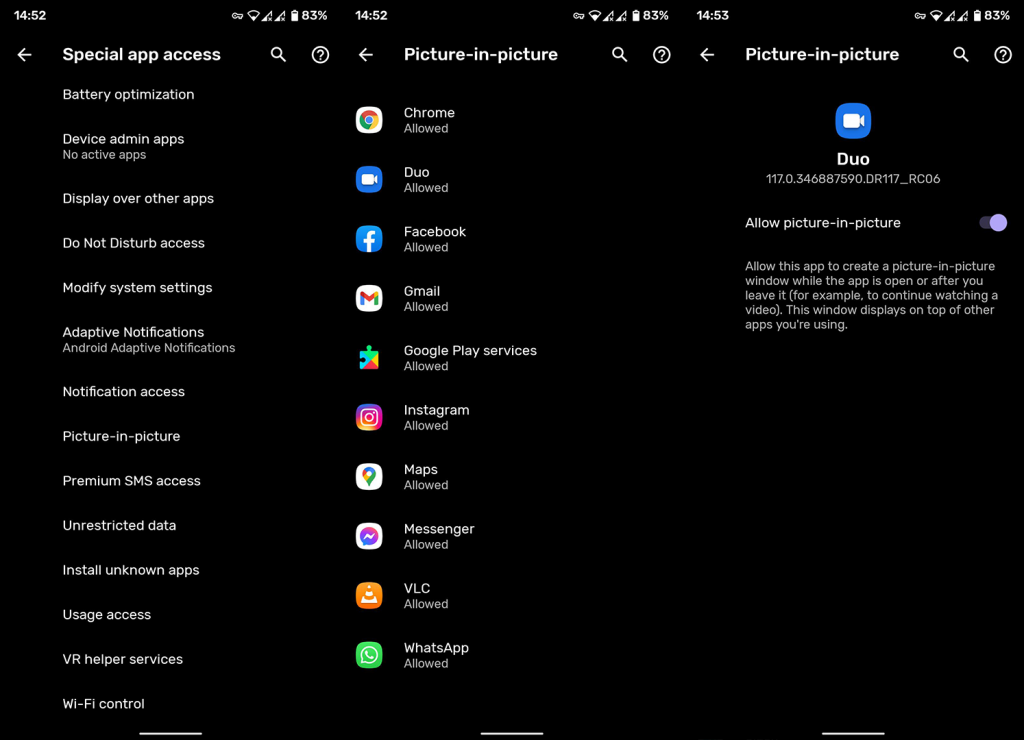
Vad är nytt på Android 11 när det gäller bild-i-bild
Android 11 ger bara ett litet tillägg till PiP, men ett välkommet sådant. På grund av vissa ändringar av Freeform Windows API kan du nämligen ändra storleken på bild-i-bild-fönster. Det är inte mycket, men du kan ändra storlek på dem och förstora dem lite för att förbättra tittarupplevelsen. Bara tryck och dra i sidohörnet av bild-i-bild-fönstret för att ändra storlek på det.
Bortsett från det borde kombinationen av Bubbles och PiP göra multitasking mycket enklare. Istället för att växla mellan helskärmsappar kan användare göra de flesta uppgifterna på sin hemskärm.
Och med det kan vi kalla det en wrap. Tack för att du läser och kolla våra och sidor för mer intressant och informativt innehåll om Android och iOS.
Om du vill få kontakter att ringa på tyst på din Android, justera bara Stör ej-undantag för favoritkontakter. Detaljer i artikeln.
Om dina Android-appar fortsätter att stängas oväntat behöver du inte leta längre. Här kommer vi att visa dig hur du fixar det i några enkla steg.
Om röstmeddelandeavisering inte försvinner på Android, rensa lokal data, avinstallera appuppdateringar eller kontrollera aviseringsinställningarna.
Om Android-tangentbordet inte visas, se till att återställa appen genom att rensa lokal data, avinstallera dess uppdateringar eller inaktivera gester.
Om du inte kan öppna e-postbilagor på Android, ladda ner bilagan och appar som kan öppna den och försök igen. Återställ också Gmail eller använd PC.
Om du får felet Problem med att ladda widgeten på Android rekommenderar vi att du tar bort och lägger till widgeten igen, kontrollerar behörigheter eller rensar cacheminnet.
Om Google Maps inte pratar i Android och du inte hör instruktionerna, se till att rensa data från appen eller installera om appen.
Instruktioner för att ändra hårfärg med PicsArt på din telefon. För att enkelt och enkelt ändra hårfärgen på dina foton, här inbjuder vi dig att följa med.
LDPlayer: Android Emulator för Windows PC & Laptop, LDPlayer är en gratis Android-emulator på datorn. Oavsett om du är en dator eller bärbar dator är LDPlayer fortfarande tillgänglig
Om Gmail för Android inte skickar e-post, kontrollera mottagarnas inloggningsuppgifter och serverkonfiguration, rensa appens cacheminne och data eller installera om Gmail.








